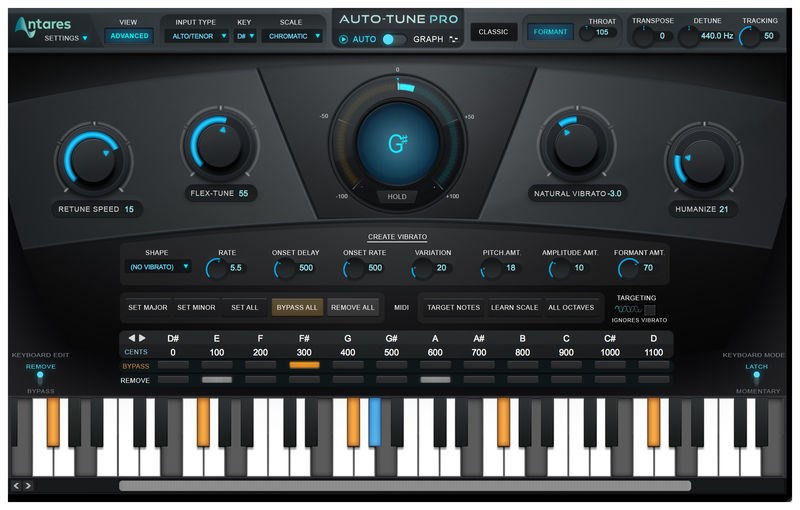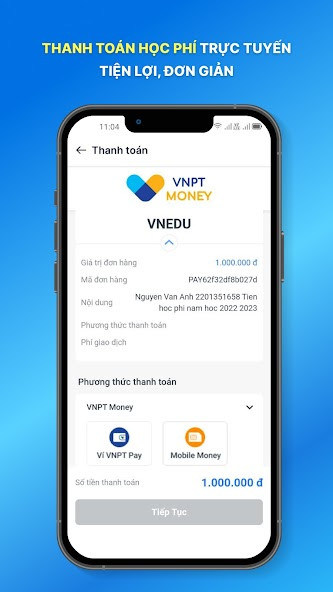Hướng dẫn sử dụng Google Drive: Tải lên, xem video dễ dàng trên mọi thiết bị
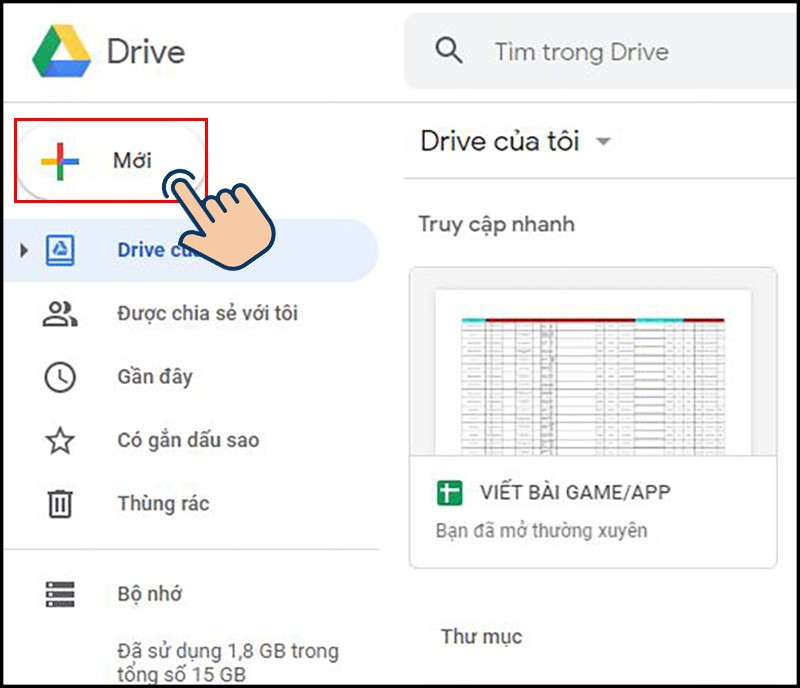
Bạn đang tìm kiếm một giải pháp lưu trữ dữ liệu trực tuyến tiện lợi và dễ sử dụng? Google Drive chính là câu trả lời! Bài viết này sẽ hướng dẫn bạn cách tải lên và xem video trên Google Drive một cách nhanh chóng và hiệu quả, cho dù bạn đang sử dụng máy tính, điện thoại hay máy tính bảng.
Google Drive là gì? Tại sao nên sử dụng?
Google Drive là dịch vụ lưu trữ đám mây miễn phí của Google, cho phép bạn lưu trữ tệp, ảnh, video và nhiều loại dữ liệu khác trực tuyến. Với Google Drive, bạn có thể truy cập dữ liệu của mình từ bất kỳ thiết bị nào có kết nối internet, chia sẻ tệp với người khác một cách dễ dàng và yên tâm rằng dữ liệu của bạn được sao lưu an toàn.
Tải video lên Google Drive trên máy tính
Cách nhanh
Truy cập Google Drive > Mới > Tải tệp lên > Chọn tệp cần tải lên > Open.
Hướng dẫn chi tiết
- Mở Google Drive. Tại trang chủ, click vào nút “Mới”.
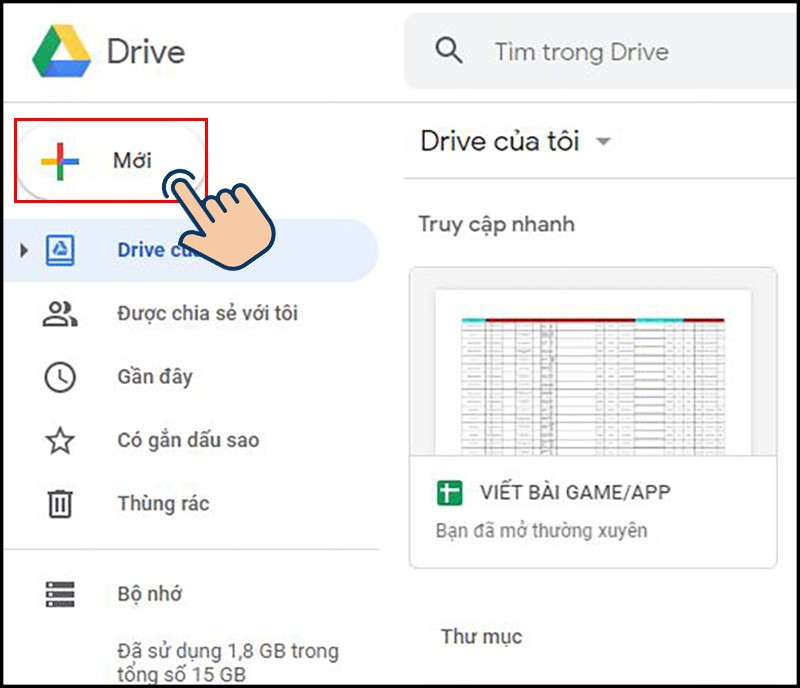 Chọn nút "Mới" trên Google Drive
Chọn nút "Mới" trên Google Drive - Chọn “Tải tệp lên”.
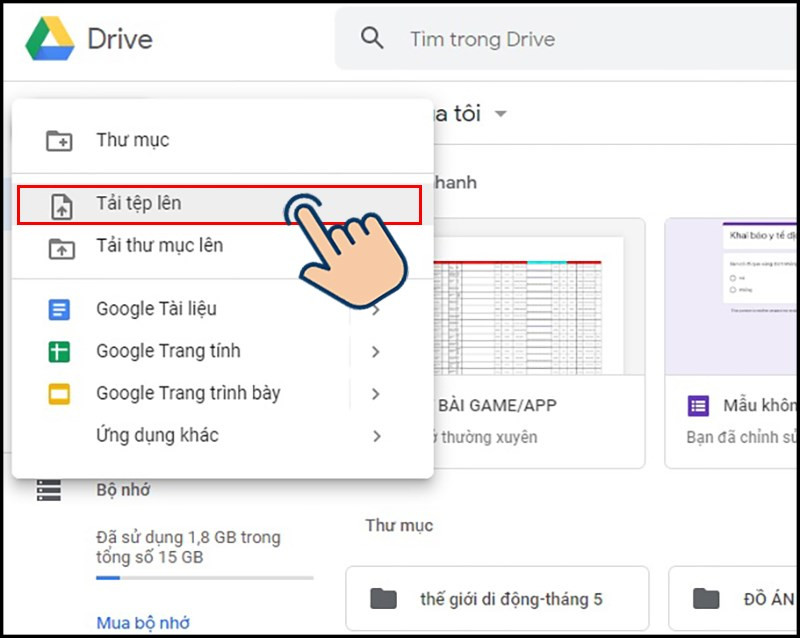 Chọn "Tải tệp lên"
Chọn "Tải tệp lên" - Tìm đến thư mục chứa video bạn muốn tải lên, chọn video và nhấn “Open”.
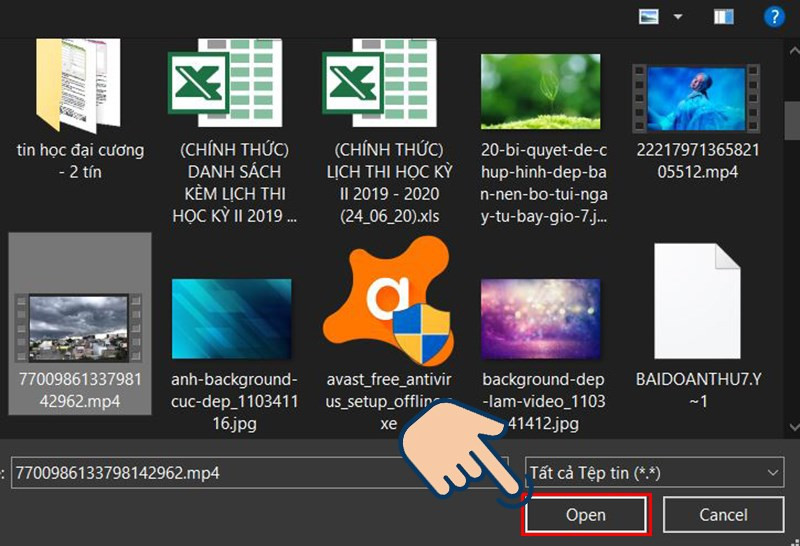 Chọn video và nhấn "Open"
Chọn video và nhấn "Open" - Đợi quá trình tải lên hoàn tất.
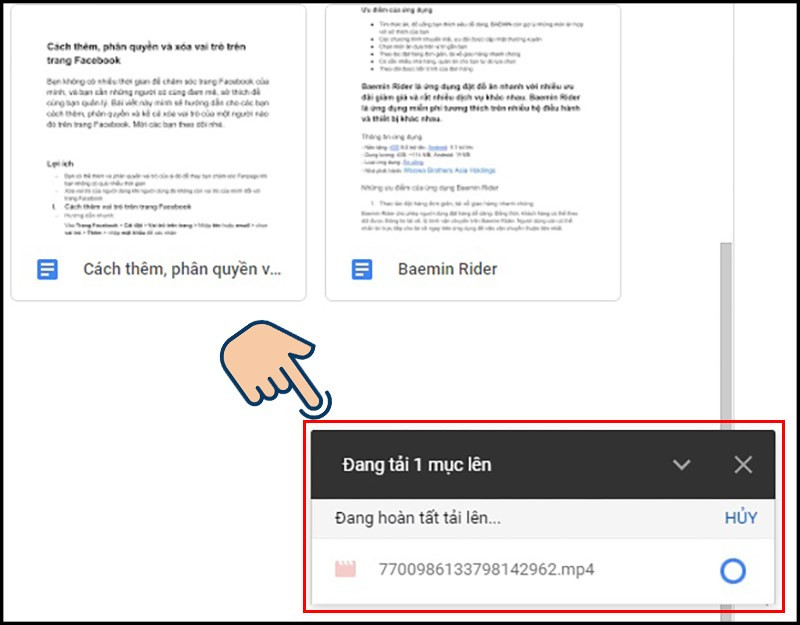 Đợi tải lên hoàn tất
Đợi tải lên hoàn tất - Để xóa video, click chuột phải vào video và chọn “Xóa”.
 Xóa video trên Google Drive
Xóa video trên Google Drive
Tải video lên Google Drive trên điện thoại
Cách nhanh
Mở ứng dụng Google Drive > Dấu “+” > Tải lên > Ảnh và video > Chọn ảnh/video > Tải lên.
Hướng dẫn chi tiết
- Mở ứng dụng Google Drive và nhấn vào dấu “+”.
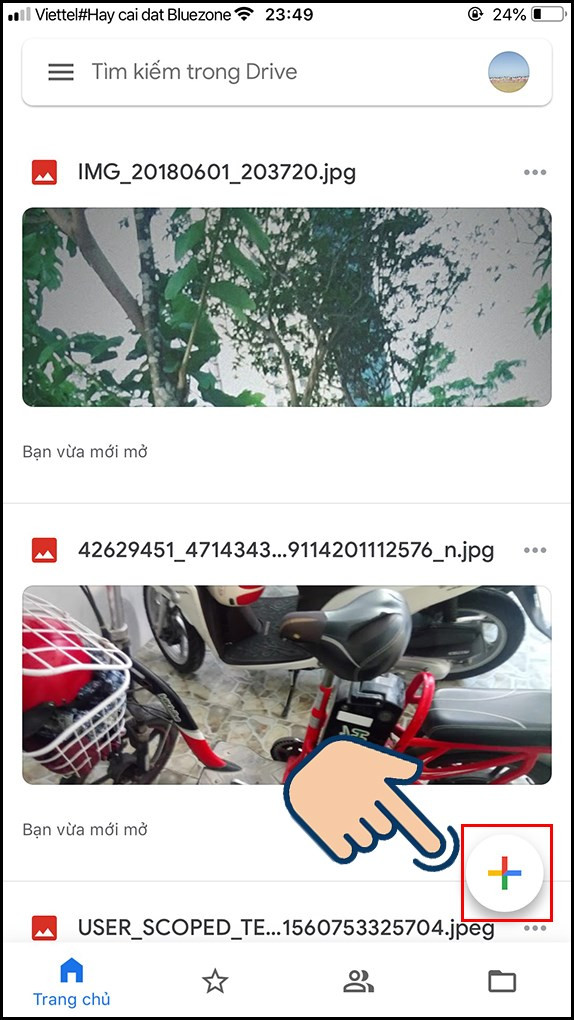 Nhấn dấu "+" trên ứng dụng Google Drive
Nhấn dấu "+" trên ứng dụng Google Drive - Chọn “Tải lên”.
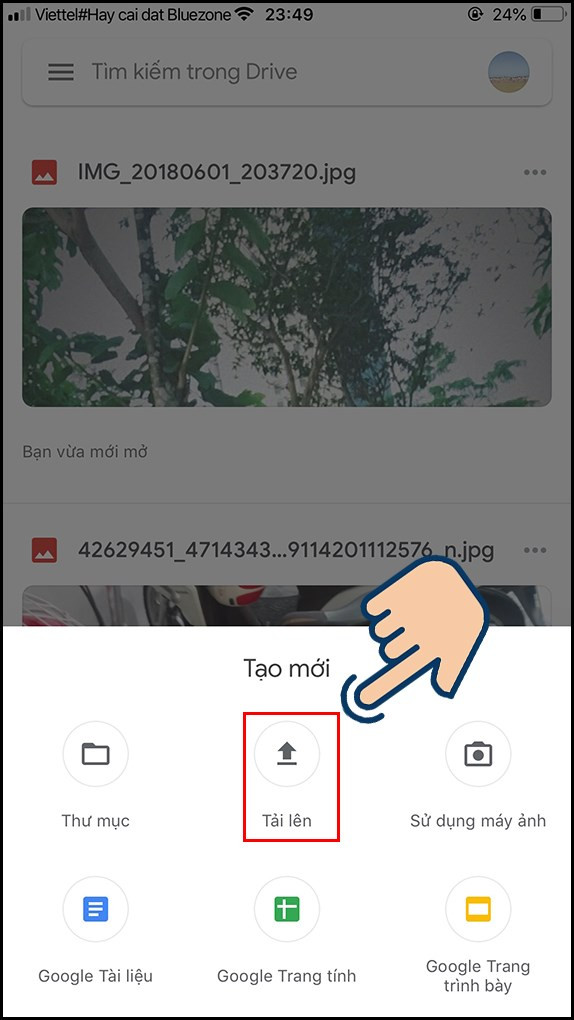 Chọn "Tải lên"
Chọn "Tải lên" - Chọn “Ảnh và video”.
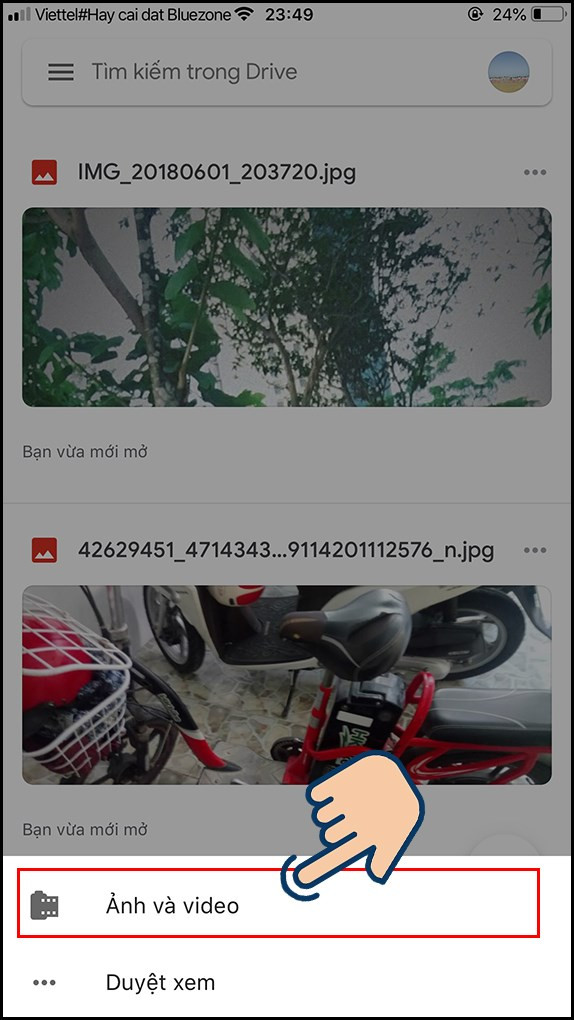 Chọn "Ảnh và video"
Chọn "Ảnh và video" - Chọn ảnh hoặc video bạn muốn tải lên và nhấn “Tải lên”.
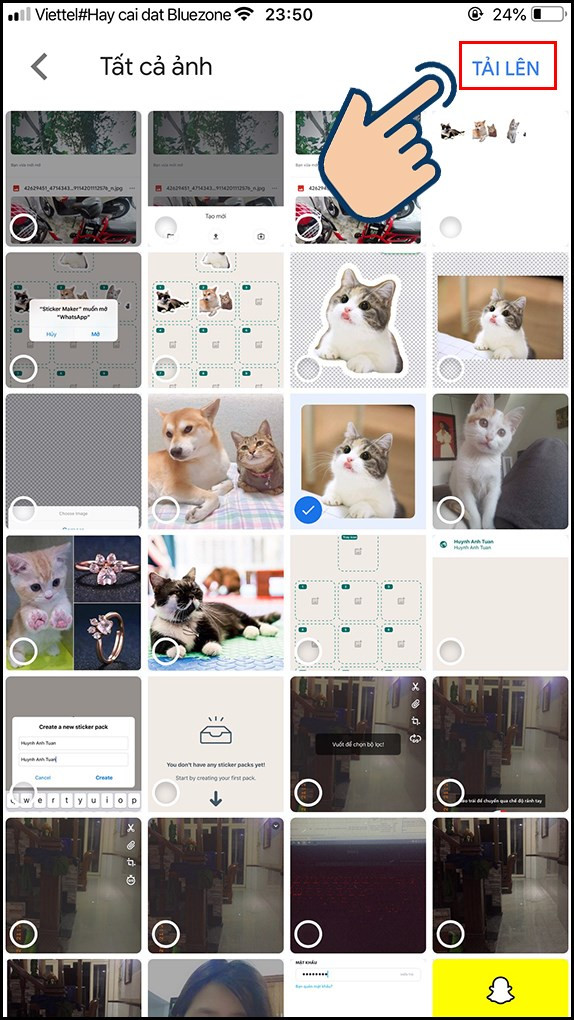 Chọn ảnh/video và nhấn "Tải lên"Lưu ý: Tốc độ tải lên phụ thuộc vào tốc độ internet của bạn.
Chọn ảnh/video và nhấn "Tải lên"Lưu ý: Tốc độ tải lên phụ thuộc vào tốc độ internet của bạn.
Xem video trực tiếp trên Google Drive
Cách nhanh
Tìm kiếm trong Drive > Gõ tên video > Chọn video để xem.
Hướng dẫn chi tiết
- Tại màn hình chính Google Drive, chọn “Tìm kiếm trong Drive”.
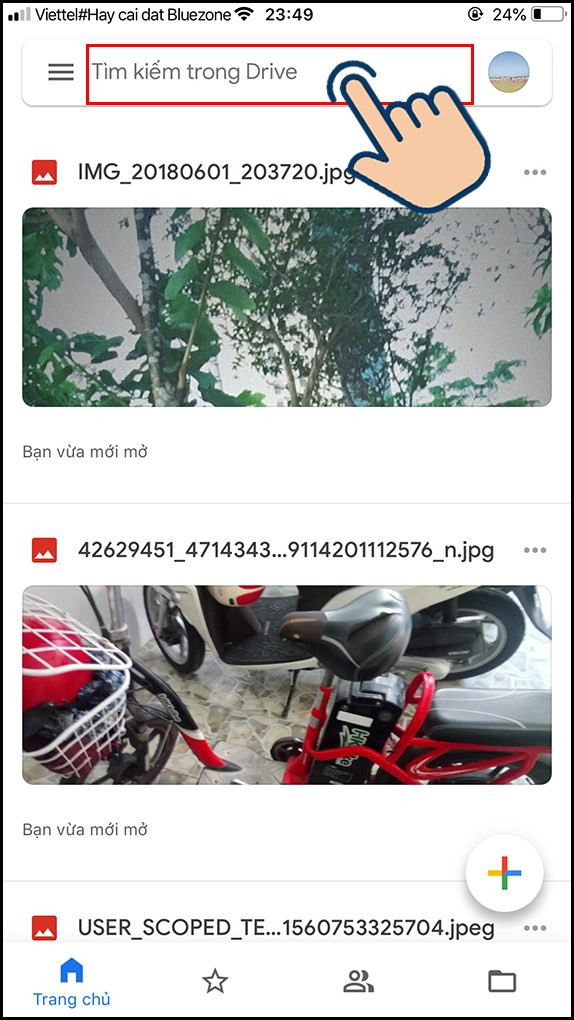 Tìm kiếm video trên Google Drive
Tìm kiếm video trên Google Drive - Nhập tên video bạn muốn xem vào thanh tìm kiếm. Hoặc gõ “video” để lọc ra tất cả video trong Drive.
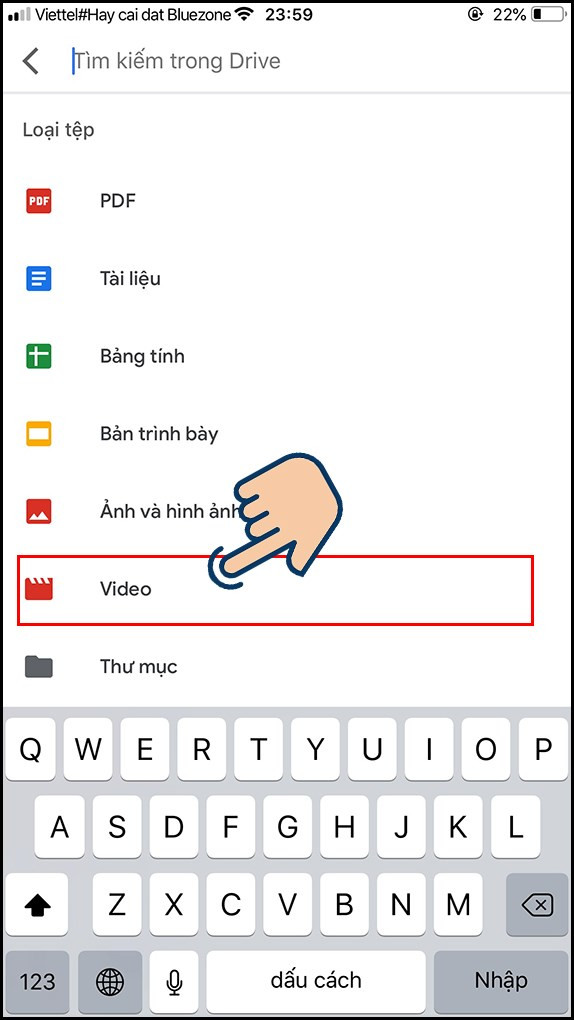 Nhập tên video
Nhập tên video - Chọn video để xem. Trên máy tính, bạn có thể nhấp đúp vào video.
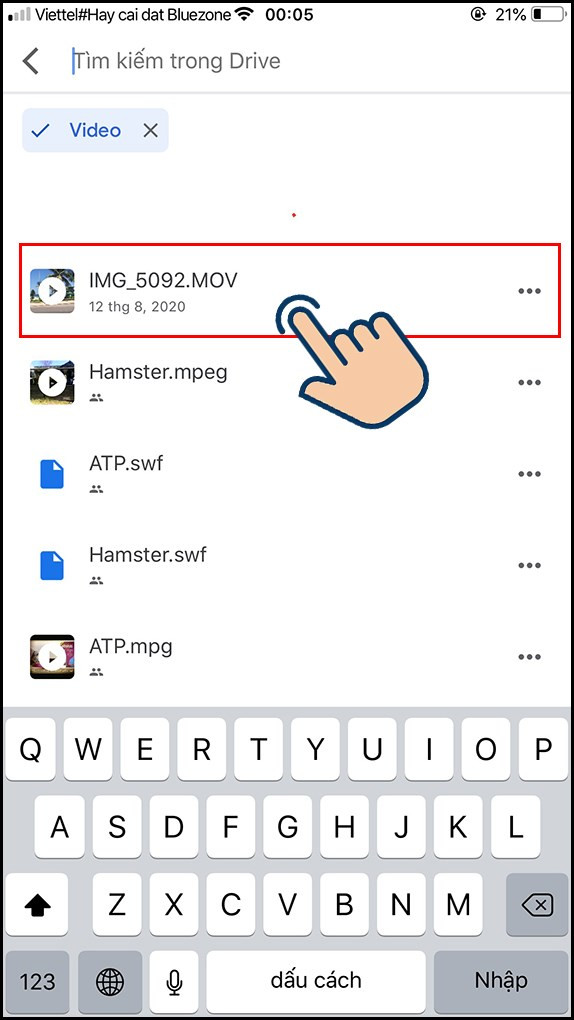
- Nhấn vào biểu tượng toàn màn hình để xem video ở chế độ toàn màn hình.
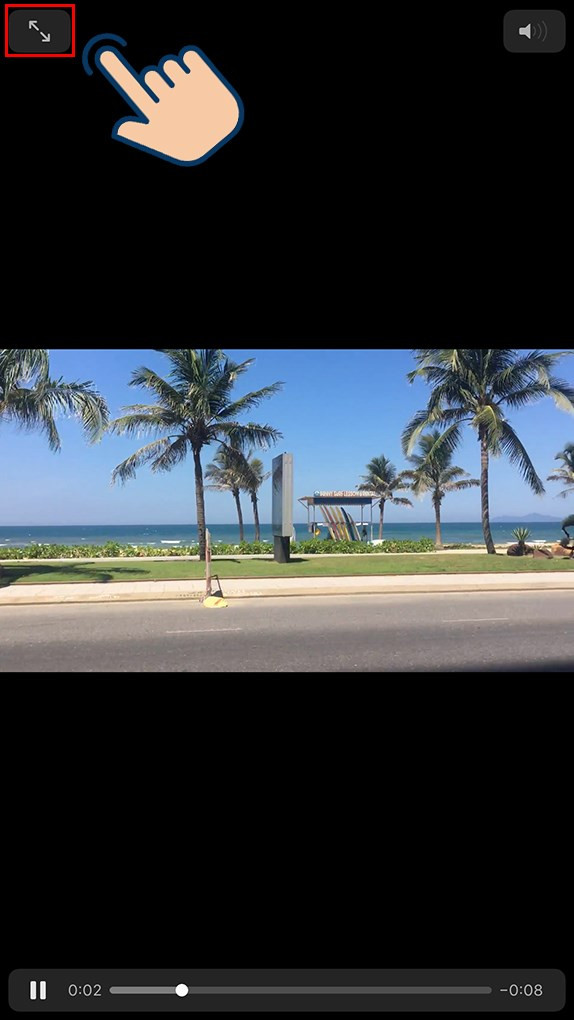 Xem video toàn màn hình
Xem video toàn màn hình
Lưu ý: Dung lượng lưu trữ video trên Google Drive phụ thuộc vào gói dung lượng bạn đang sử dụng. Độ phân giải phát lại tối đa là 1080p.
Kết luận
Google Drive là một công cụ lưu trữ và quản lý dữ liệu trực tuyến vô cùng hữu ích. Hy vọng bài viết này đã giúp bạn nắm vững cách tải lên và xem video trên Google Drive một cách dễ dàng. Hãy chia sẻ bài viết nếu bạn thấy hữu ích nhé!